Взаимодействие с платёжной системой «PayMaster»
Чтобы абоненты-физлица могли оплачивать счета в личном кабинете с помощью PayMaster, последовательно настройте четыре объекта.
- Личный кабинет PayMaster
- Административный интерфейс АСР LANBilling
- Скрипт для callback-уведомлений
- Конфигурационный файл
Личный кабинет PayMaster
-
Зарегистрируйтесь на сайте PayMaster.
-
После получения логина и пароля в личном кабинете укажите параметры:
-
Задайте секретный ключ.
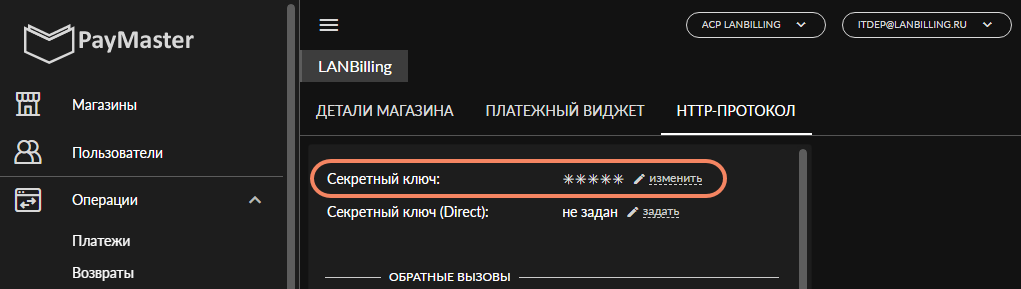
-
Укажите url для оповещений об оплате:
- Метод: POST
- Url: https://address/cgi-bin/paymaster/paymaster.cgi, где address — IP-адрес или URL сервера со скриптом paymaster.cgi.
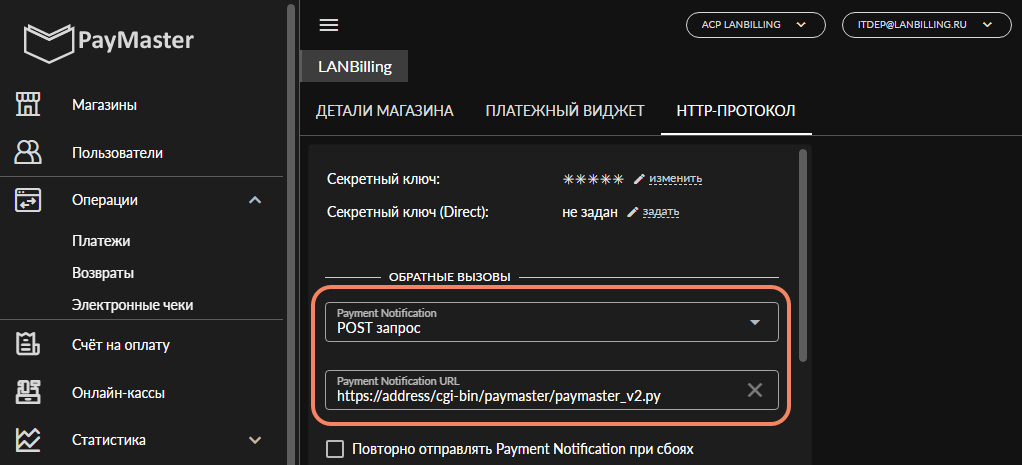
-
Сгенерируйте API-токен.
- Перейдите в раздел «API токены».
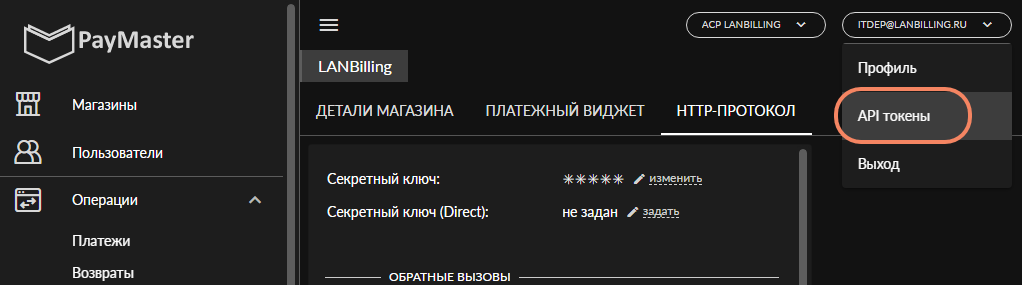
-
Нажмите «Добавить».
-
Введите описание и кликните «Добавить». Система сгенерирует токен.
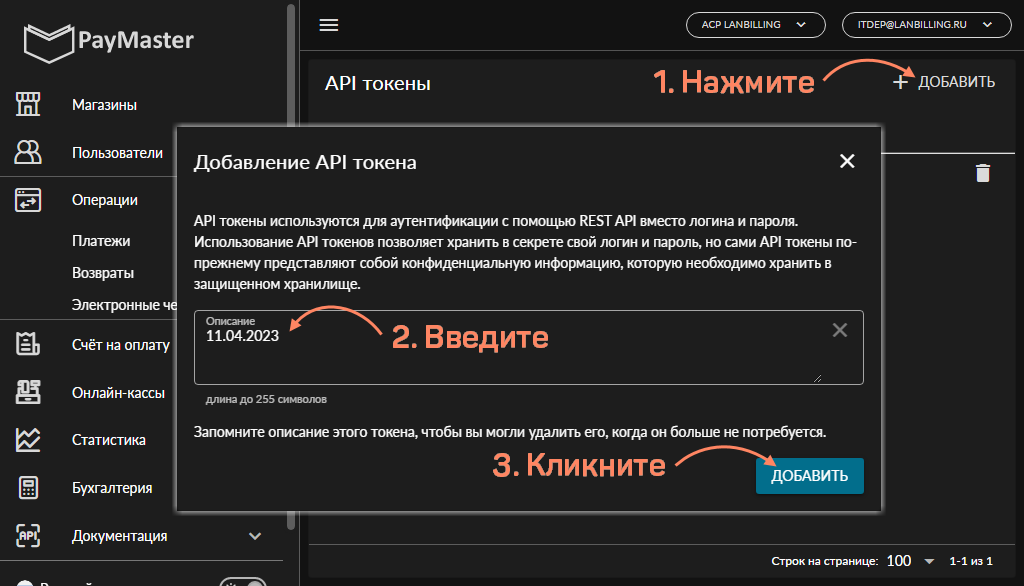
-
Административный интерфейс АСР LANBilling
Создайте профиль для платёжной системы в АСР LANBilling.
Скрипт для callback-уведомлений paymaster.cgi
Скрипт нужен, чтобы фиксировать в АСР LANBilling результаты оплат. Он обрабатывает запросы от платёжной системы — в них содержится информация об операциях. На основании этих данных скрипт создаёт платежи в биллинге.
Настройка различается для разных ОС.
-
Скопируйте файл paymaster.cgi в директорию исполняемых скриптов вашего веб-сервера:
cp /usr/local/billing/payments/paymaster/paymaster.cgi /var/www/cgi-bin/``
-
Укажите в нём настройки доступа.
- IP-адрес и порт для подключения к LBcore.
- Логин и пароль от профиля платёжной системы в АСР LANBilling.
- Секретный ключ из личного кабинета PayMaster.
my $proto = 'http'; my $lbcore_host = '127.0.0.1'; my $manager_login = 'paymaster'; my $manager_pass = 'paymaster'; my $secret_key = "my_secret_key";``
-
Сделайте скрипт исполняемым:
chmod +x /var/www/cgi-bin/paymaster.cgi``
-
Скопируйте файл paymaster.cgi в директорию исполняемых скриптов вашего веб-сервера:
cp /usr/local/billing/payments/paymaster/paymaster.cgi /usr/lib/cgi-bin/``
-
Укажите в нём настройки доступа.
- IP-адрес и порт для подключения к LBcore.
- Логин и пароль от профиля платёжной системы в АСР LANBilling.
- Секретный ключ из личного кабинета PayMaster.
my $proto = 'http'; my $lbcore_host = '127.0.0.1'; my $manager_login = 'paymaster'; my $manager_pass = 'paymaster'; my $secret_key = "my_secret_key";``
-
Сделайте скрипт исполняемым:
chmod +x /usr/lib/cgi-bin/paymaster.cgi``
-
Скопируйте файл paymaster.cgi в директорию исполняемых скриптов вашего веб-сервера:
cp /usr/local/billing/payments/paymaster/paymaster.cgi /usr/local/www/apache24/cgi-bin/``
-
Укажите в нём настройки доступа.
- IP-адрес и порт для подключения к LBcore.
- Логин и пароль от профиля платёжной системы в АСР LANBilling.
- Секретный ключ из личного кабинета PayMaster.
my $proto = 'http'; my $lbcore_host = '127.0.0.1'; my $manager_login = 'paymaster'; my $manager_pass = 'paymaster'; my $secret_key = "my_secret_key";``
-
Сделайте скрипт исполняемым:
chmod +x /usr/local/www/apache24/cgi-bin/paymaster.cgi``
Конфигурационный файл paymaster.ini
Действия различаются для разных ОС.
-
Внесите изменения в файл конфигурации paymaster.ini:
nano /etc/lanbilling/phpclient/client/paymaster.ini``
-
Включите платёжную систему в личном кабинете абонентов АСР LANBilling:
enabled = true -
Укажите ссылку на платёжный шлюз:
url = 'https://paymaster.ru/api/v2/invoices' -
Введите идентификатор магазина и API-токен — их можно посмотреть в личном кабинете PayMaster:
merchantId = 'b1b12d35-f058-4f0e-aafa-86187bc9a7d0' token = 'fgdfghh543hhgjhssdgdfg' -
Укажите адрес для оповещений об оплате и адрес для возврата после операции:
callbackUrl = 'https://address/cgi-bin/paymaster/paymaster.cgi' returnUrl = 'https://lanbilling.ru'
-
-
Сохраните конфигурационный файл. Сериализуйте изменения:
/usr/local/sbin/lbwebcfg -y client /etc/lanbilling/phpclient/client/``
-
Внесите изменения в файл конфигурации paymaster.ini:
nano /usr/local/etc/lanbilling/phpclient/client/paymaster.ini``
-
Включите платёжную систему в личном кабинете абонентов АСР LANBilling:
enabled = true -
Укажите ссылку на платёжный шлюз:
url = 'https://paymaster.ru/api/v2/invoices' -
Введите идентификатор магазина и API-токен — их можно посмотреть в личном кабинете PayMaster:
merchantId = 'b1b12d35-f058-4f0e-aafa-86187bc9a7d0' token = 'fgdfghh543hhgjhssdgdfg' -
Укажите адрес для оповещений об оплате и адрес для возврата после операции:
callbackUrl = 'https://address/cgi-bin/paymaster/paymaster.cgi' returnUrl = 'https://lanbilling.ru'
-
-
Сохраните конфигурационный файл. Сериализуйте изменения:
/usr/local/sbin/lbwebcfg -y client /usr/local/etc/lanbilling/phpclient/client/``
Проверка взаимодействия
-
В конфигурационном файле paymaster.ini включите тестовый режим:
testMode = true``
-
Проведите платёж из личного кабинета абонента.
-
В форме оплаты PayMaster введите номер карты 4100000000000010 — строго 16 цифр, остальные данные любые.
-
Нажмите «Оплатить». При успешном проведении платежа он отобразится в личном кабинете PayMaster в списке платежей со статусом «Проведён».
-
-
Отключите тестовый режим.
Настройка завершена. Теперь абоненты-физлица могут пополнять баланс в личном кабинете с помощью этой платёжной системы.
Есть вопросы по документации? Пожалуйста, напишите их